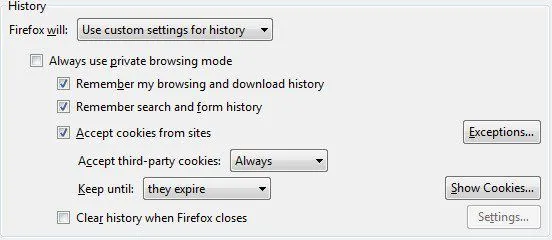Muốn xóa tất cả cookie trong trình duyệt của bạn được lưu trữ cục bộ trên máy tính của bạn? Cookie, đôi khi được gọi là cookie web hoặc cookie theo dõi, là những đoạn văn bản nhỏ được máy chủ gửi đến trình duyệt web và sau đó được khách hàng gửi lại mỗi khi truy cập vào máy chủ đó.
Cookie được sử dụng cho một số mục đích khác nhau bao gồm xác thực, theo dõi phiên và duy trì thông tin cụ thể về người dùng, chẳng hạn như tùy chọn trang web của họ hoặc các mặt hàng trong giỏ hàng của họ.
Mặc dù cookie có thể khá hữu ích, nhưng chúng cũng gây lo ngại về quyền riêng tư vì chúng theo dõi hành vi của người dùng trên Internet. Một vấn đề khác với cookie là chúng có thể không phải lúc nào cũng cung cấp nhận dạng chính xác của người dùng và có thể bị tin tặc khai thác.
Cookie khá phổ biến trên nhiều trang web lớn và không chứa bất kỳ phần mềm gián điệp hoặc vi rút nào. Chúng chỉ đơn giản là những phần dữ liệu giúp phân biệt người dùng. Trước tiên, cần hiểu sự khác biệt giữa cookie của bên thứ nhất và cookie của bên thứ ba. Điều chính cần hiểu là cookie của bên thứ ba là những cookie được sử dụng để theo dõi bạn trên nhiều trang web.
Bạn có thể nhận thấy rằng nếu bạn tìm kiếm vé máy bay một ngày và sau đó bắt đầu duyệt qua các trang web khác, các quảng cáo hiển thị trên các trang web khác có thể đều hướng đến các chuyến bay, khách sạn hoặc một cái gì đó liên quan đến du lịch. Đó là các cookie của bên thứ ba đang hoạt động.
Để tăng quyền riêng tư nhưng vẫn duy trì sự tiện lợi, bạn có thể tắt cookie của bên thứ ba và cho phép cookie của bên thứ nhất. Bạn cũng có thể sử dụng tiện ích bổ sung hoặc tiện ích mở rộng như Ngắt kết nối đã trở nên rất phổ biến gần đây. Bạn có thể dễ dàng quản lý cookie trong Chrome, Firefox, IE và Safari bằng cách làm theo hướng dẫn bên dưới.
Nội dung bài viết
Quản lý Cookie trong IE
Đối với các phiên bản IE cũ hơn, hãy nhấp vào Công cụ và sau đó Tùy chọn Internet. Trong các phiên bản IE mới hơn, hãy nhấp vào biểu tượng bánh răng nhỏ ở trên cùng bên phải.

Ở dưới cái Lịch sử duyệt web phần trên Chung , nhấp vào Xóa bỏ cái nút.

Bây giờ hãy nhấp vào Xóa cookie cái nút. Trong các phiên bản IE mới hơn, bạn phải kiểm tra Cookie và dữ liệu trang web và sau đó bấm xóa. Thao tác này sẽ xóa tất cả cookie được lưu trữ trên máy tính của bạn cho Internet Explorer.


Để kiểm soát chính xác loại cookie nào có thể được lưu trữ cục bộ trên máy tính của bạn, hãy nhấp vào Riêng tư và sau đó nhấp vào Nâng cao cái nút.

Kiểm tra “Ghi đè xử lý cookie tự động”Và chọn chấp nhận, chặn hoặc nhắc cookie của bên thứ nhất và bên thứ ba.

Quản lý Cookie trong Firefox
Để quản lý cookie trong Firefox, hãy nhấp vào biểu tượng cài đặt và sau đó nhấp vào Tùy chọn.

Bây giờ hãy nhấp vào Quyền riêng tư và bạn sẽ thấy một liên kết ở dưới cùng được gọi là Xóa lịch sử gần đây của bạn. Bạn có thể nhấp vào đó và nó sẽ hiển thị một cửa sổ khác, nơi bạn có thể chọn một hộp cho cookie và sau đó xóa chúng trong một khoảng thời gian cụ thể hoặc mọi lúc.

Bạn cũng có thể nhấp vào Xóa từng cookie riêng lẻ liên kết để có được một cửa sổ sẽ tất cả các cookie hiện được lưu trữ và chúng chứa dữ liệu nào.

Để định cấu hình cookie của bên thứ nhất và bên thứ ba trong Firefox, bạn phải nhấp vào menu thả xuống có nội dung Nhớ lịch sử và thay đổi điều đó thành Sử dụng cài đặt tùy chỉnh cho lịch sử.

Chấp nhận cookie từ các trang web giống như cookie của bên thứ nhất. Theo mặc định, cookie của bên thứ ba cũng luôn được chấp nhận, đó là cách mọi trình duyệt được định cấu hình. Bạn có thể thay đổi cài đặt từ Luôn luôn đến Đã đến thăm hoặc là Không bao giờ. Tôi thực sự thích tùy chọn đã truy cập vì nó sẽ không cho phép các trang web mà bạn chưa truy cập lưu trữ cookie cục bộ. Điều này sẽ chặn rất nhiều cookie quảng cáo.
Quản lý Cookie trong Google Chrome
Đối với Chrome, bạn cần nhấp vào nút menu rồi nhấp vào Settings.

Bây giờ cuộn xuống cuối trang cài đặt và nhấp vào hiển thị cài đặt nâng cao.

Trong Bảo mật, bạn sẽ thấy hai nút: Cài đặt nội dung và Xóa dữ liệu truy cập. Để nhanh chóng xóa tất cả cookie, chỉ cần nhấp vào cái sau và sau đó kiểm tra Cookie và dữ liệu trang web và plugin khác cái hộp.

Theo mặc định, nó được đặt thành chỉ xóa dữ liệu từ giờ trước, vì vậy bạn sẽ muốn thay đổi điều đó cho phù hợp. Nếu bạn nhấp vào Cài đặt nội dung , bạn có thể chặn tất cả cookie, chỉ cookie của bên thứ ba hoặc xóa nó mỗi khi bạn thoát khỏi trình duyệt.

Bạn có thể xem từng cookie được lưu trữ riêng lẻ bằng cách nhấp vào Tất cả cookie và dữ liệu trang web cái nút. Chrome rất hay vì nó thậm chí còn bao gồm một hộp tìm kiếm cho phép bạn nhanh chóng tìm thấy cookie từ một trang web cụ thể.
Quản lý Cookie trong Safari
Đối với người dùng Mac, bạn phải nhấp vào Safari ở thanh điều hướng trên cùng và sau đó nhấp vào Sở thích.

Nhấp vào Quyền riêng tư và bạn có thể đặt tùy chọn cookie của mình ngay ở trên cùng. Theo mặc định, Safari trên Yosemite có Cho phép từ các trang web tôi truy cập là tùy chọn mặc định, về cơ bản có nghĩa là nó chặn cookie của bên thứ ba. Luôn luôn đồng ý sẽ cho phép cookie của bên thứ nhất và bên thứ ba.

Bạn có thể nhấp vào Xóa tất cả dữ liệu trang web để xóa tất cả cookie hoặc nhấp vào Chi tiết để xem từng cookie riêng lẻ được lưu trữ trong Safari.
Ngoài ra còn có những cách khác để thử và ngăn các trang web theo dõi bạn và tôi sẽ chỉ đề cập ngắn gọn bên dưới với các liên kết đến các bài báo chi tiết mà tôi đã viết. Phương pháp đầu tiên là sử dụng chế độ duyệt web riêng tư mà mỗi trình duyệt hiện có. Ở chế độ riêng tư, trình duyệt sẽ không lưu trữ cục bộ bất kỳ cookie nào trên máy tính của bạn hoặc sẽ xóa chúng ngay lập tức sau khi bạn đóng cửa sổ duyệt web riêng tư.
Các trang web bạn truy cập vẫn có thể theo dõi bạn ngay cả ở chế độ riêng tư, nhưng dữ liệu sẽ không được lưu trữ cục bộ vào máy tính của bạn và sẽ không có gì trong lịch sử tìm kiếm của bạn. Một phương pháp khác là sử dụng Không theo dõi, mà tất cả các trình duyệt cho phép bạn bật từ cùng một tab bảo mật được đề cập ở trên. Về cơ bản, điều này sẽ gửi yêu cầu đến máy chủ không theo dõi bạn trong khi duyệt.
Thật không may, không có yêu cầu pháp lý nào để các trang web tuân theo yêu cầu này, vì vậy việc trang web đó có muốn theo dõi bạn hay không là tùy thuộc vào trang web. Tùy chọn tốt nhất là plugin mà tôi đã đề cập ở trên để duy trì quyền riêng tư.